Questo articolo è stato scritto in collaborazione con il nostro team di editor e ricercatori esperti che ne hanno approvato accuratezza ed esaustività.
Il Content Management Team di wikiHow controlla con cura il lavoro dello staff di redattori per assicurarsi che ogni articolo incontri i nostri standard di qualità.
Questo articolo è stato visualizzato 1 818 volte
Questo articolo spiega come testare la funzionalità di uno schermo di un iPad usando un servizio web o un'app di terze parti. Questi metodi ti saranno sicuramente di aiuto aiuto se sospetti che l'iPad abbia un problema hardware o che alcuni pixel dello schermo non funzionino correttamente.
Passaggi
Usare il Servizio Web iPad Screen Test
-
1Avvia il browser Safari. Per rilevare i pixel bruciati dello schermo, puoi accedere a un servizio web specifico usando il browser Safari dell'iPad.
-
2Visita l'URL https://chenyufei.info/p/screen/ipad. Si tratta di un servizio web gratuito che è possibile utilizzare per rilevare i pixel dello schermo che non funzionano più correttamente.
-
3Tocca un punto qualsiasi dello schermo per visualizzare una schermata colorata a tinta unita. La pagina colorata verrà visualizzata a schermo intero, quindi risulterà molto semplice individuare i pixel bruciati che non essendo più funzionanti non cambieranno colore, come invece faranno tutti gli altri.
- Controlla visivamente lo schermo alla ricerca di aree che non si sono colorate correttamente.
-
4Tocca un punto qualsiasi dello schermo per cambiare la colorazione dello sfondo. Anche in questo caso la pagina colorata verrà visualizzata a schermo intero, quindi non dovresti avere problemi nell'individuare tutti i pixel bloccati, danneggiati o bruciati.
- Ripeti il passaggio finché la sequenza di colori non ripartirà dall'inizio.
Pubblicità
Usare l'App Touchscreen Test
-
1Scarica e installa "Touchscreen Test" dall'App Store . Touchscreen Test è un'app in grado di individuare i pixel bloccati o bruciati, ma anche di rilevare sensori difettosi o altri problemi hardware relativi allo schermo dell'iPad.
- L'app costa 0,99 € ed ha una valutazione molto alta all'interno dell'App Store.
- Puoi eseguire una ricerca usando le parole chiave "Touchscreen Test" digitandole nell'apposita scheda visibile nella parte inferiore dello schermo. L'app è stata sviluppata da "Vishal Singh".[1]
-
2Avvia l'app Touchscreen Test. È caratterizzata da un'icona raffigurante un iPad e una mano stilizzata che sta puntando lo schermo. La troverai sulla Home del dispositivo.
-
3Seleziona l'opzione Touchscreen, Multi-Touch, Pinch, Move, Rotate o Brightness. Ognuna di queste voci è relativa a un test specifico di una funzionalità dello schermo dell'iPad.
-
4Segui le istruzioni che appariranno sullo schermo per completare il test. Dopo aver selezionato la funzionalità che desideri testare, segui le istruzioni che ti verranno date per completare la procedura. In alcuni casi ti verrà chiesto di selezionare tutti i punti verdi visualizzati a video, toccare più aree dello schermo e provare alcuni comandi gestuali.
-
5Premi il pulsante Done. È visualizzato nell'angolo superiore destro dello schermo. Sarai in grado di generare l'elenco dei risultati del test oppure di condividerli con chi desideri.[2]Pubblicità
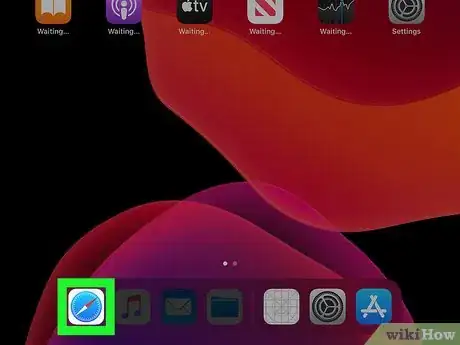
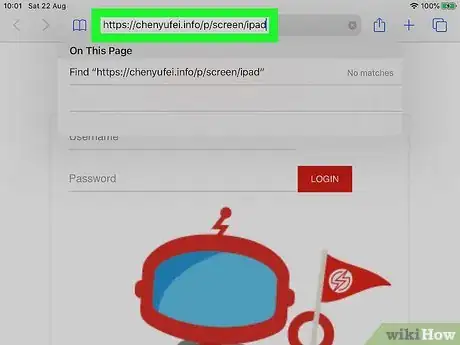
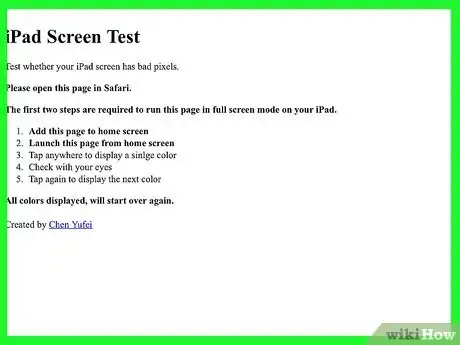
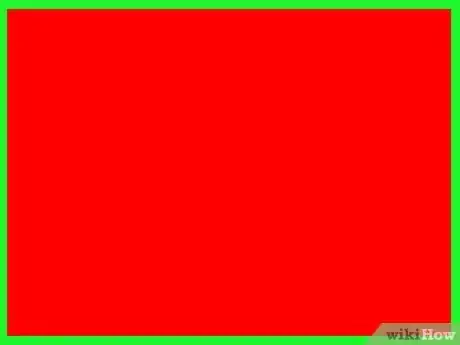
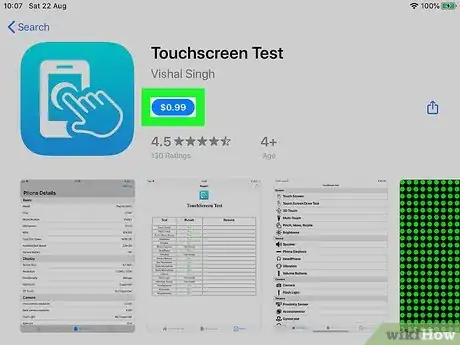
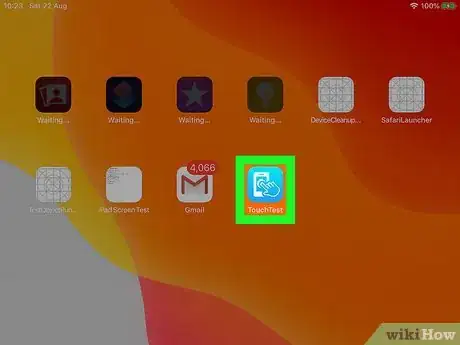
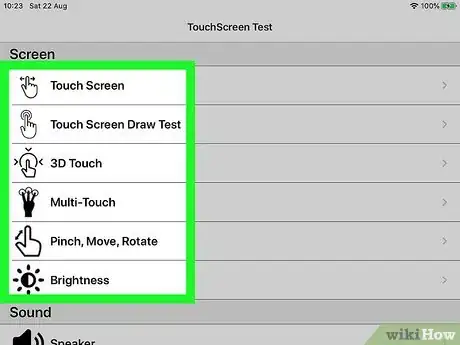
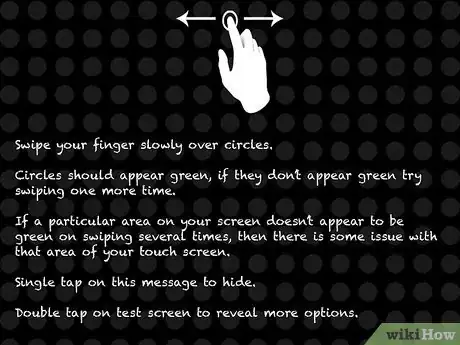
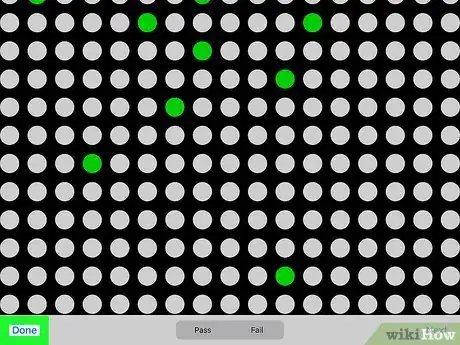







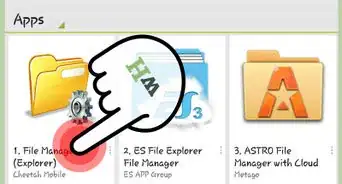
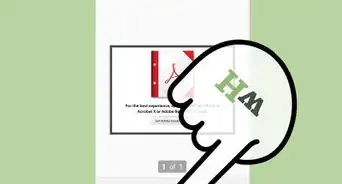
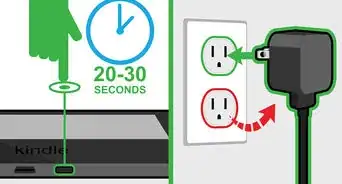

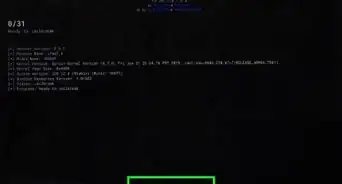
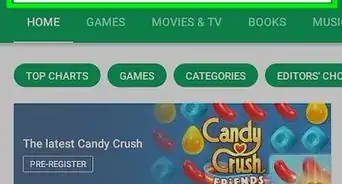
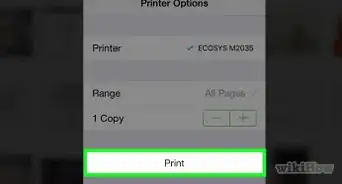
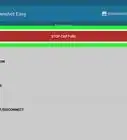

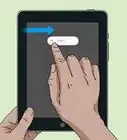


Il Content Management Team di wikiHow controlla con cura il lavoro dello staff di redattori per assicurarsi che ogni articolo incontri i nostri standard di qualità. Questo articolo è stato visualizzato 1 818 volte